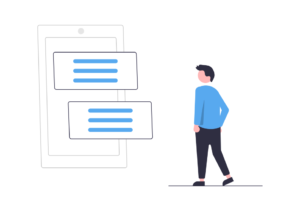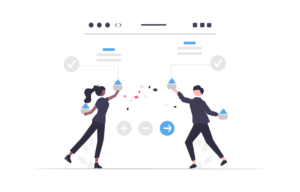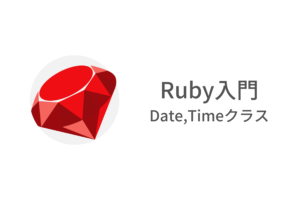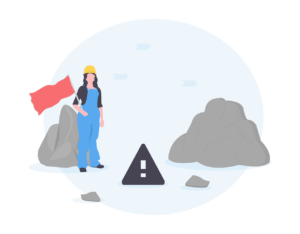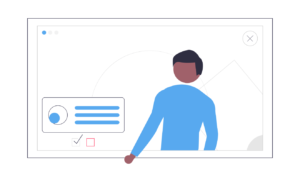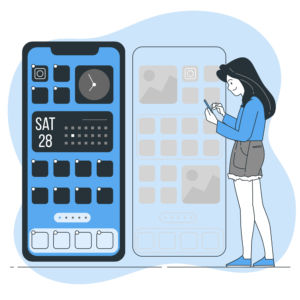Flutterを使用してアプリを開発する際、端末の詳細情報を知ることは非常に役立ちます。
device_info_plusパッケージを利用すれば、簡単に各種端末情報を取得できます。
この記事では、その使い方と実践的な活用方法を詳しく解説します。
導入
Flutterと端末情報の重要性
Flutterは、iOS、Android、Webなど、さまざまなプラットフォームでのアプリ開発をサポートしています。この多様性は、開発者にとって大きな魅力の一つですが、同時に多岐にわたる端末やOSの違いを考慮する必要があります。
端末の情報を正確に知ることは、以下のようなシチュエーションで特に重要となります。
互換性の確認
アプリがサポートするOSのバージョンや端末のモデルを特定し、それに基づいて最適なUIや機能を提供するため。
エラーの診断
特定の端末やOSバージョンでのみ発生する問題を特定し、修正するため。
パフォーマンスの最適化
端末のスペックに応じて、リソースを効率的に利用するため。
このように、Flutterアプリの品質を保つためには、端末情報の取得とその活用が不可欠です。device_info_plusパッケージは、このニーズに応えるための強力なツールとなるでしょう。
device_info_plusの概要
device_info_plusは、Flutter開発者が端末の詳細情報を簡単に取得できるように設計されたパッケージです。このパッケージは、クロスプラットフォームのアプリケーション開発をサポートするFlutterの哲学に基づいており、iOS、Android、そしてWebを含む複数のプラットフォームで動作します。
主な特徴としては以下のような点が挙げられます。
多様な情報の取得
OSの名前やバージョン、端末のモデル名、物理的なサイズ、画面解像度など、多岐にわたる情報を提供します。
クロスプラットフォーム対応
iOSやAndroidだけでなく、WebやWindows、macOS、Linuxといったデスクトップ環境でも利用可能です。
簡単な実装
わずか数行のコードで、必要な端末情報を取得することができます。
device_info_plusを利用することで、アプリのユーザーエクスペリエンスを向上させるための情報を手に入れることができます。特に、異なる端末やOSに対応した最適化を行いたい場合や、特定の環境での問題を診断する際に、このパッケージは非常に役立つでしょう。
device_info_plusのインストール
Flutterアプリケーションで外部パッケージを利用する際、そのパッケージをプロジェクトに組み込むためには、pubspec.yamlファイルに該当のパッケージを追加する必要があります。device_info_plusもその例外ではありません。
まず、プロジェクトのルートディレクトリにあるpubspec.yamlファイルを開きます。
dependenciesセクションを探し、その下にdevice_info_plusとそのバージョンを追記します。バージョンはpub.devで最新のものを確認できます。
dependencies:
flutter:
sdk: flutter
device_info_plus: ^最新のバージョン追記が完了したら、ターミナルやコマンドプロンプトを開き、flutter pub getコマンドを実行します。これにより、新しく追加したパッケージがプロジェクトにダウンロードされ、インストールされます。
以上で、device_info_plusのセットアップは完了です。これにより、アプリケーション内で端末情報を取得するための準備が整いました。次のステップでは、具体的なコードを使って、どのように端末情報を取得するかを見ていきましょう。
端末情報の取得方法
基本的な使用方法
DeviceInfoPluginのインスタンス化
device_info_plusパッケージを使用して端末情報を取得するためには、まずDeviceInfoPluginクラスのインスタンスを作成する必要があります。このインスタンスを通じて、さまざまな端末情報にアクセスすることができます。
import 'package:device_info_plus/device_info_plus.dart';
void main() async {
// DeviceInfoPluginのインスタンスを作成
final deviceInfo = DeviceInfoPlugin();
// このインスタンスを使用して、後続の端末情報の取得処理を行います。
}上記のコードでは、device_info_plusパッケージからDeviceInfoPluginクラスをインポートし、そのインスタンスをdeviceInfo変数に格納しています。このdeviceInfoインスタンスを使用することで、iOSやAndroidの具体的な端末情報を取得するメソッドにアクセスすることができます。
このインスタンス化のステップは、端末情報の取得を開始する前の最初のステップとなります。次に、このインスタンスを使用して具体的な情報を取得する方法を見ていきましょう。
Android情報の取得
FlutterアプリケーションでAndroidデバイスの詳細な情報を取得する場合、device_info_plusパッケージのandroidInfoプロパティを使用します。このプロパティを使用することで、Androidデバイスのバージョン、ブランド、モデルなどの情報を取得することができます。
import 'package:device_info_plus/device_info_plus.dart';
void main() async {
final deviceInfo = DeviceInfoPlugin();
// Androidデバイスの情報を取得
AndroidDeviceInfo androidInfo = await deviceInfo.androidInfo;
// 取得した情報の一部を表示
print('Androidバージョン: ${androidInfo.version.release}');
print('デバイスのブランド: ${androidInfo.brand}');
print('デバイスのモデル: ${androidInfo.model}');
// ... その他の情報も同様にアクセス可能
}上記のコードでは、androidInfoプロパティを使用してAndroidデバイスの情報を取得し、その中のいくつかの情報をコンソールに出力しています。このように、device_info_plusを使用することで、簡単に端末固有の情報にアクセスすることができます。
注意点として、このandroidInfoプロパティはAndroidデバイス上でのみ動作します。iOSデバイスやその他のプラットフォーム上でこのプロパティを使用するとエラーが発生する可能性がありますので、適切なプラットフォームチェックを行うことが推奨されます。
iOS情報の取得
FlutterアプリケーションでiOSデバイスの詳細な情報を取得する場合、device_info_plusパッケージのiosInfoプロパティを使用します。このプロパティを使用することで、iOSデバイスのモデル、OSバージョン、名前などの情報を取得することができます。
import 'package:device_info_plus/device_info_plus.dart';
void main() async {
final deviceInfo = DeviceInfoPlugin();
// iOSデバイスの情報を取得
IosDeviceInfo iosInfo = await deviceInfo.iosInfo;
// 取得した情報の一部を表示
print('iOSバージョン: ${iosInfo.systemVersion}');
print('デバイスの名前: ${iosInfo.name}');
print('デバイスのモデル: ${iosInfo.model}');
// ... その他の情報も同様にアクセス可能
}上記のコードでは、iosInfoプロパティを使用してiOSデバイスの情報を取得し、その中のいくつかの情報をコンソールに出力しています。このように、device_info_plusを使用することで、簡単に端末固有の情報にアクセスすることができます。
注意点として、このiosInfoプロパティはiOSデバイス上でのみ動作します。Androidデバイスやその他のプラットフォーム上でこのプロパティを使用するとエラーが発生する可能性がありますので、適切なプラットフォームチェックを行うことが推奨されます。
取得できる主な情報
モデル名、OSバージョン、ビルド番号など
device_info_plusパッケージを使用することで、Flutterアプリケーションから端末の詳細な情報を取得することができます。特に、以下のような主要な情報が取得可能です:
モデル名
端末の具体的なモデル名を示します。例えば、iPhoneの場合は「iPhone 12 Pro Max」や「iPhone SE」などのモデル名が取得できます。
OSバージョン
端末にインストールされているオペレーティングシステムのバージョンを示します。これにより、アプリが動作しているOSのバージョンを特定することができます。
ビルド番号
OSのビルド番号を示します。これは、特定のOSバージョンのリリースや修正を識別するための番号です。
物理的なデバイスかどうか
シミュレータやエミュレータ上でアプリが動作しているか、実際の物理的なデバイス上で動作しているかを示します。
その他の情報
これらの基本的な情報の他にも、device_info_plusパッケージを使用することで、端末の製造元、ブランド、製品名、ハードウェア、サポートしているABIなど、多くの詳細な情報を取得することができます。
これらの情報は、アプリの動作や外観を端末やOSバージョンに合わせて最適化する際、またはユーザーサポートやデバッグの際に非常に役立ちます。特に、多様なデバイスやOSバージョンでの動作を確認する必要がある場合、これらの情報を取得して適切に対応することが重要です。
実践的な使用例
ユーザーエクスペリエンスの向上のための端末情報の活用
画面サイズや解像度に基づくUIの調整
スマートフォンやタブレットなど、さまざまなデバイスでアプリケーションを使用するユーザーは、それぞれ異なる画面サイズや解像度を持っています。これらの違いを考慮せずにアプリケーションを開発すると、一部のユーザーにとっては最適でない表示や操作性になる可能性があります。そのため、端末情報を活用してUIを動的に調整することは、ユーザーエクスペリエンスの向上に不可欠です。
画面サイズの取得
device_info_plusを使用して、端末の物理的な画面サイズを取得することができます。これにより、スマートフォンやタブレットなどのデバイスタイプを判別し、それぞれに適したレイアウトやデザインを提供することができます。
解像度に基づくレイアウト調整
解像度は、画面上のピクセル数を示すもので、これを基にUIのサイズや配置を調整することができます。高解像度のデバイスでは、より鮮明な画像やテキストを表示することが可能ですが、低解像度のデバイスでは、情報を適切に表示するための工夫が必要となります。
実践的なアプローチ
Flutterでは、MediaQueryを使用して、実行中のデバイスの画面サイズや解像度に関する情報を取得することができます。これを利用して、条件分岐を行い、デバイスの特性に合わせたUIを動的に生成することができます。
double width = MediaQuery.of(context).size.width;
double height = MediaQuery.of(context).size.height;
if (width > 600) {
// タブレット向けのレイアウト
} else {
// スマートフォン向けのレイアウト
}このように、端末の画面サイズや解像度を考慮してUIを調整することで、ユーザーにとっての操作性や見た目の質を大きく向上させることができます。
OSバージョンに応じた機能の提供
アプリケーションを開発する際、特定のOSバージョンに存在する特性やAPIを活用することで、ユーザーエクスペリエンスを向上させることができます。しかし、すべてのユーザーが最新のOSバージョンを使用しているわけではありません。そのため、OSのバージョンに応じて適切な機能を提供することが求められます。
OSバージョンの取得
device_info_plusを使用することで、端末のOSバージョンを簡単に取得することができます。これにより、どのバージョンのOSを使用しているユーザーに対しても、最適な体験を提供することが可能となります。
機能の条件分岐
特定のOSバージョンにのみ存在する機能やAPIを利用する場合、そのバージョン以前を使用しているユーザーには、代替の機能やメッセージを提供することが考えられます。これにより、アプリのクラッシュや不具合を防ぐことができます。
実践的なアプローチ
Flutterとdevice_info_plusを組み合わせることで、OSバージョンに基づいた条件分岐を簡単に実装することができます。
final deviceInfo = DeviceInfoPlugin();
final androidInfo = await deviceInfo.androidInfo;
final version = androidInfo.version.release;
if (int.parse(version.split('.')[0]) >= 10) {
// Android 10以上の機能を提供
} else {
// それ以前のバージョン向けの機能やメッセージを提供
}このように、端末のOSバージョンを考慮して機能を提供することで、幅広いユーザーに適切な体験を提供することができます。
端末情報を利用したエラーレポートの生成
アプリケーションの開発や運用中には、様々なエラーや不具合が発生する可能性があります。これらのエラーを効果的に解析し、迅速に対応するためには、エラーが発生した状況を正確に把握することが不可欠です。端末情報は、このエラー解析の際に非常に役立つ情報となります。
エラーレポートに含めるべき端末情報
エラーが発生した際の端末の状態や仕様は、エラーの原因を特定する手がかりとなることが多いです。具体的には、以下のような情報が役立ちます。
- OSのバージョン
- デバイスのモデル名
- 画面の解像度やサイズ
- 使用中のアプリのバージョン
- メモリやストレージの使用状況
これらの情報をエラーレポートに組み込むことで、エラーの再現や原因の特定が容易になります。
Flutterでの実装方法
device_info_plusを利用することで、上記の端末情報を簡単に取得することができます。エラーが発生した際に、これらの情報とともにエラーログを生成・保存することで、後からのエラー分析が効率的に行えます。
final deviceInfo = DeviceInfoPlugin();
final androidInfo = await deviceInfo.androidInfo;
final errorReport = {
'errorMessage': 'エラーメッセージ',
'osVersion': androidInfo.version.release,
'deviceModel': androidInfo.model,
'appVersion': '1.0.0', // アプリのバージョン情報
// その他の情報を追加
};
// このエラーレポートをローカルに保存したり、外部のエラートラッキングサービスに送信するこのように、端末情報をエラーレポートに組み込むことで、エラーの原因を迅速に特定し、ユーザーへの迅速な対応やアプリの品質向上に繋げることができます。
まとめ
Flutterのアプリケーション開発において、端末の詳細情報を取得する際にdevice_info_plusは非常に有用なパッケージとなっています。
利点
- クロスプラットフォーム対応:
device_info_plusは、AndroidやiOSだけでなく、Windows, macOS, Linuxといったデスクトップ環境にも対応しています。これにより、一つのコードベースで多様なデバイス情報を取得することができます。 - 詳細な情報取得: OSのバージョン、モデル名、物理的なデバイスIDなど、多岐にわたる情報を取得することが可能です。これにより、アプリの動作環境を正確に把握することができます。
- 簡単な実装: パッケージをインストールし、簡単なコードを追加するだけで、必要な情報を取得することができます。
活用方法の再確認
- ユーザーサポート: ユーザーからの問い合わせやフィードバック時に、端末情報を取得することで、問題の特定や解決がスムーズに行えます。
- エラーレポートの強化: 前述のように、エラー発生時の端末情報を取得し、エラーレポートに組み込むことで、問題の原因を迅速に特定することができます。
- 機能の最適化: 端末のスペックやOSバージョンに応じて、最適な機能やUIを提供することが可能となります。
- 統計データの収集: アプリの利用状況やユーザーのデバイス環境を統計的に収集し、マーケティングや機能改善の参考データとして活用することができます。
device_info_plusは、これらの活用方法をサポートする強力なツールとなっています。アプリの品質向上やユーザーエクスペリエンスの最適化に、ぜひ積極的に取り入れてみてください。